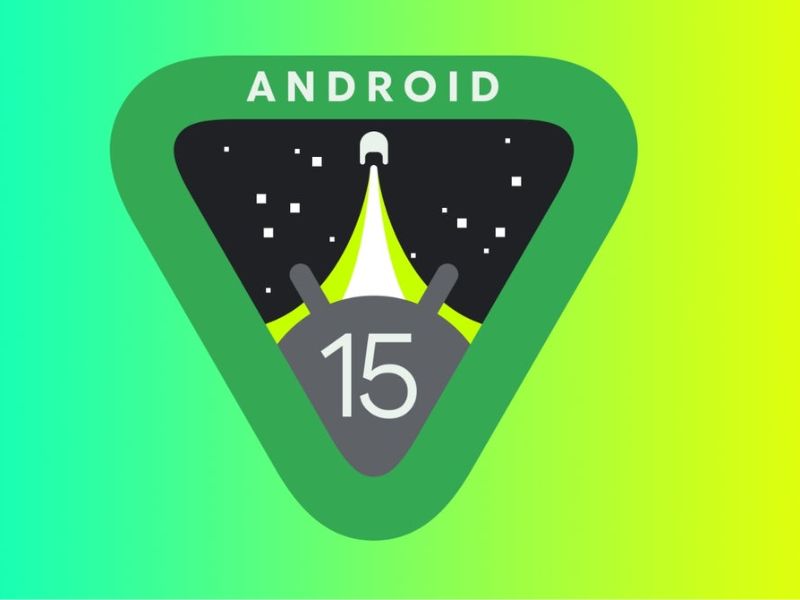Cara gunakan mode split screen pada Android
Tidak semua pengguna Android tahu kalau layarnya memiliki mode split screen, di mana Anda dapat membuka aplikasi di satu layar dalam waktu bersamaan. Berikut caranya.
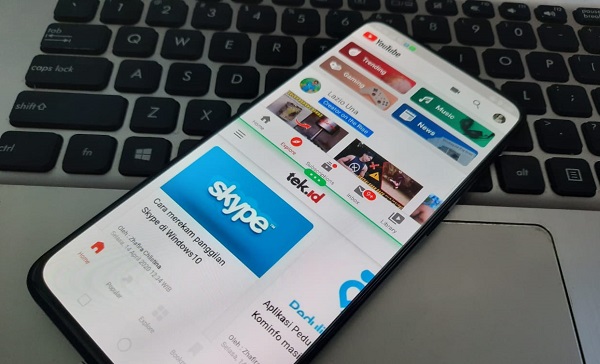 Source: Tek.id
Source: Tek.id
Pernahkan Anda membuka dua aplikasi sekaligus dalam satu waktu di ponsel Android Anda? Sebagian orang tidak tahu mengenai fitur split screen yang dimiliki smartphone Android terbaru. Padahal fitur ini memungkinkan Anda melihat dua aplikasi dalam satu layar yang sama. Bagi Anda yang tidak tahu, Tek akan memberikan tips dan trik cara menggunakan fitur split screen pada Android.
Namun perlu diingat, tidak semua aplikasi mendukung fitur ini. Misalnya aplikasi gim, tidak mungkin dibuka bersamaan dengan aplikasi lain. Penggunaan mode layar ini juga pastinya akan menguras baterai, jadi Anda perlu bersiap dengan charger dan segala peralatan pengisian daya.
Cara mengaktifkan split screen
1.Untuk menemukan mode layar split, buka menu Recent Apps yang biasanya terletak di bar paling kiri atau biasanya juga bersimbol tiga garis vertikal.
- Google Rilis Android 16 dengan Peningkatan Fitur AI, Personalisasi, dan Aksesibilitas
- Android 15 Beta 3 perkenalkan fitur "Adaptive Timeout" yang belum berfungsi optimal
- 2 alasan kenapa Android segera mengubah definisi "Fast Charging"
- Google rilis Android 15 Beta 3: Capai stabilitas platform dan mulai diluncurkan ke pengguna
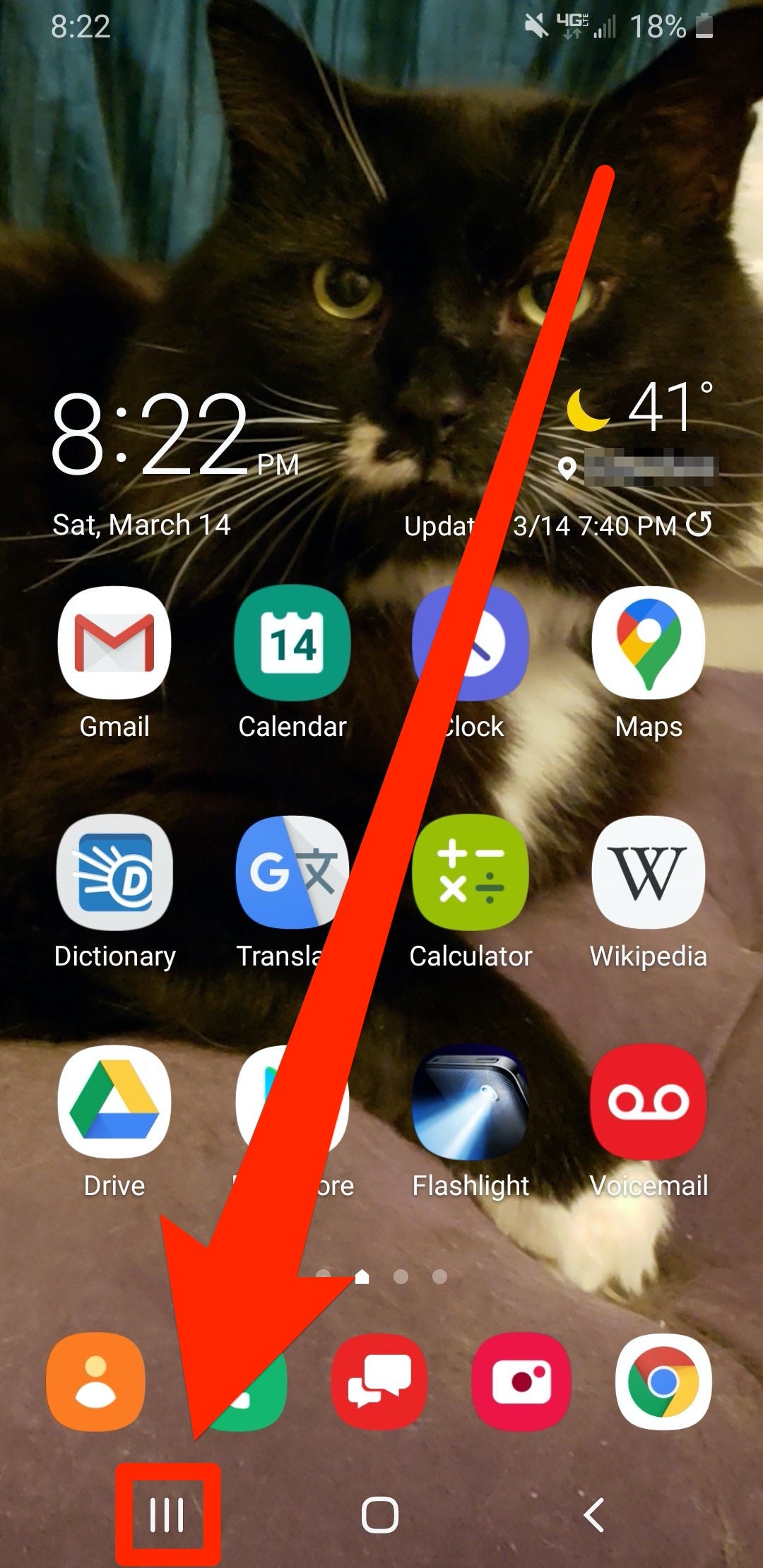
2. Pada tampilan Recent Apps, pilih aplikasi yang Anda ingin tampilkan pada split screen dan tekan lama pada logo di atasnya atau klik menu garis tiga apabila smartphone Anda tidak menampilkan logo aplikasi. Pada tampilan ini, setiap smartphone memiliki letak menu yang berbeda-beda. Pada langkah ini, Saya coba menggunakan Oppo (kiri gambar) dan Samsung(kanan gambar). Oh iya, pastikan aplikasi tersebut mendukung mode split screen.
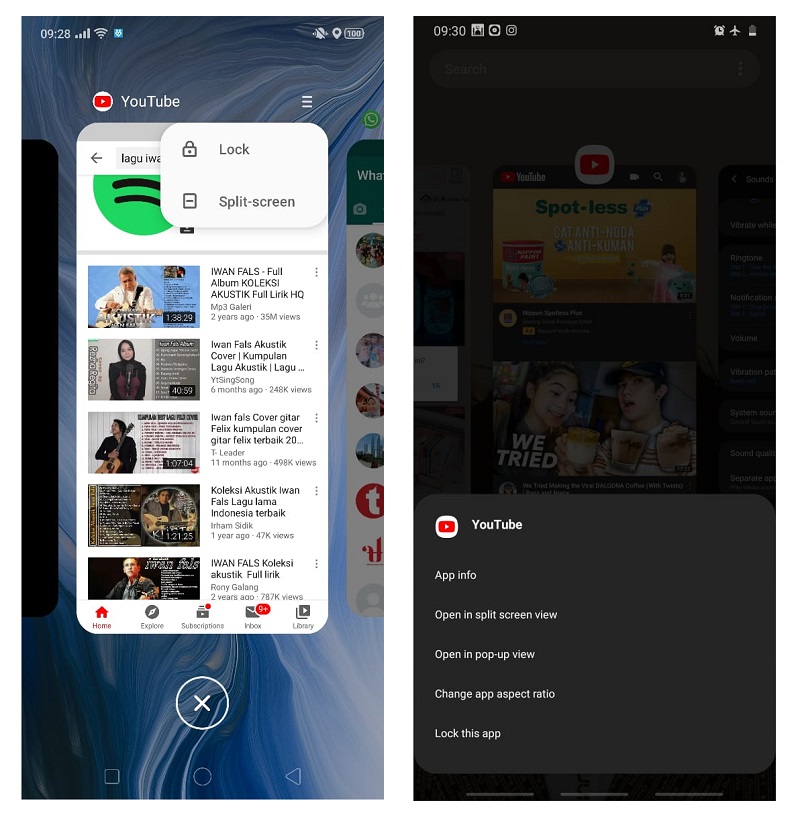
3. Setelah itu, akan keluar menu dan klik pilihan “Open in split screen view”
4. Aplikasi yang Anda pilih untuk sementara akan menampilkan bilah di bagian atas layar pada Samsung. Sedangkan pada Oppo, tampilan satu aplikasi sudah memenuhi setengah laya. Lalu setelah itu Anda tinggal memilih aplikasi lain yang ingin Anda buka,
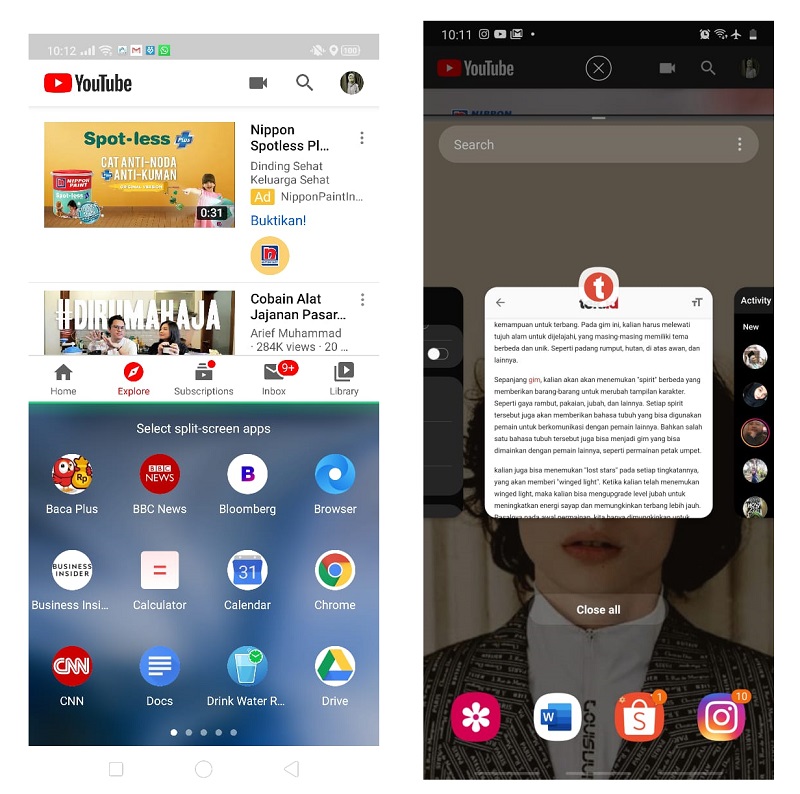
5. Selesai itu, kini layar Anda akan terbagi dua dengan dua aplikasi berbeda yang dipisahkan dengan bilah di Oppo maupun Samsung,
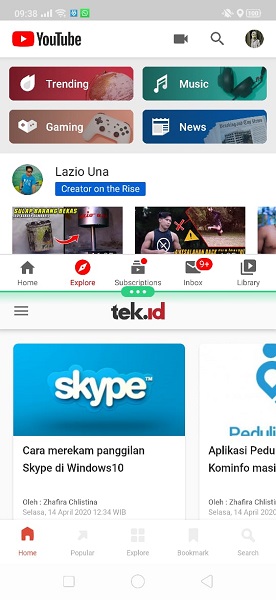
6. Untuk mengakhiri mode split screen, ketuk dan tahan pada bilah hitam pemisah di tengah layar, lalu geser ke arah aplikasi yang ingin Anda tutup.
Setelah Anda menggunakan mode ini pada beberapa aplikasi, Anda akan menyadari terdapat aplikasi yang ternyata lebih baik digunakan dalam mode ini. Aplikasi seperti Youtube atau Netflix sangat cocok pada mode membagi layar, karena kemampuan videonya hanya memerlukan sedikit interaktivitas. Di sisi lain, gim mobile mungkin tidak dapat digunakan pada mode layar ini karena membutuhkan banyak atensi dari pemain.